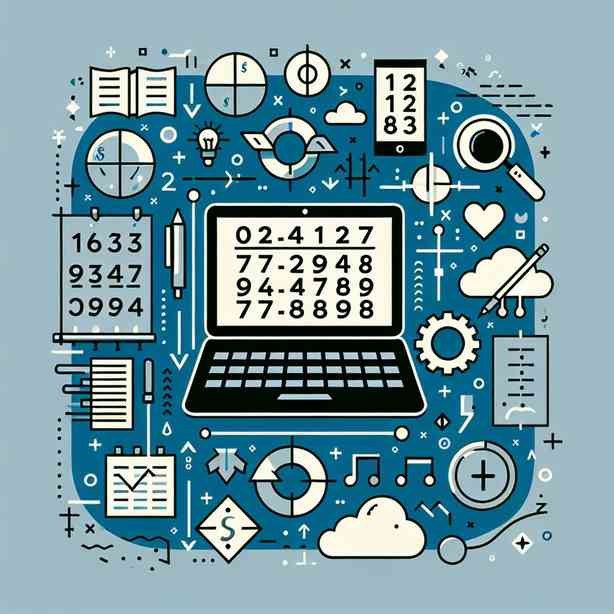
엑셀 숫자가 텍스트로 인식될 때 빠른 변환법: 2025년 최신 실무 가이드
엑셀에서 데이터를 다루다 보면 숫자가 텍스트로 인식되어 계산이나 필터링, 정렬이 제대로 되지 않는 상황을 자주 경험하셨을 것입니다. 이런 문제는 특히 외부 시스템에서 데이터를 가져오거나, CSV 파일을 불러올 때, 또는 대량의 데이터를 복사·붙여넣기 할 때 빈번하게 발생합니다. 엑셀 숫자가 텍스트로 인식될 때 빠른 변환법을 익혀두면 반복되는 업무 효율이 크게 개선되고, 데이터 정확도가 향상됩니다. 2025년 기준, 최신 버전의 엑셀과 실제 업무환경에서 가장 효과적인 변환법을 중심으로 신뢰할 수 있는 솔루션을 안내해드리겠습니다.
엑셀 숫자가 텍스트로 인식되는 대표적인 사례와 원인
우선 엑셀 숫자가 텍스트로 인식될 때 어떤 현상이 일어나는지, 그리고 그 원인이 무엇인지 정확히 이해할 필요가 있습니다. 2025년 현재, 기업 내 실무자들이 가장 많이 겪는 사례는 다음과 같습니다.
- 숫자 앞에 작은 녹색 삼각형(오류 표시)이 나타남
- 셀을 선택하면, 상태 표시줄에 ‘텍스트’라고 표시됨
- SUM, AVERAGE 등 함수로 계산이 안 됨 또는 결과가 0으로 나옴
- 필터·정렬 시 숫자 순서가 아닌 문자 순서로 정렬됨(예: 1,10,11,2,21,3 이런 식으로)
이런 현상의 주요 원인은 아래와 같습니다.
- 데이터를 복사·붙여넣기 할 때 숫자가 아닌 문자로 인식되는 경우(특히 웹, ERP, 금융 시스템 등에서 복사)
- CSV 또는 TXT 파일을 엑셀로 불러올 때 서식이 맞지 않아 숫자가 텍스트로 변환됨
- 셀 서식이 ‘텍스트’로 지정되어 입력된 경우
- 숫자에 따옴표(‘1234) 붙임, 또는 공백이 포함된 경우
이런 원인을 파악하면, 엑셀 숫자가 텍스트로 인식될 때 빠른 변환법을 더 효과적으로 적용할 수 있습니다.
엑셀 숫자가 텍스트로 인식될 때 빠른 변환법 2025년 기준 최신 방법
2025년 최신 엑셀(Office 365, Microsoft 365, Excel 2021 등)에서는 숫자-텍스트 변환과 관련된 기능이 계속 개선되고 있습니다. 아래에 소개하는 방법들은 그 중에서도 실무에서 가장 빠르고 신뢰성 있게 사용할 수 있는 방법들입니다.
1. 오류 표시(녹색 삼각형) 바로가기 이용하기
가장 손쉬운 방법은 엑셀 셀 왼쪽 상단에 표시되는 작은 녹색 삼각형, 즉 오류 표시를 활용하는 것입니다. 이 표시가 있는 셀을 선택하면, 셀 옆에 느낌표(!)가 뜨고, ‘숫자를 숫자형으로 변환’이라는 옵션이 나타납니다.
- 숫자가 텍스트로 인식된 셀을 모두 선택합니다.
- 느낌표 아이콘을 클릭하고, ‘숫자로 변환’을 선택합니다.
이 방법은 2025년 현재 거의 모든 엑셀 버전에서 지원되며, 대량의 셀도 한 번에 변환할 수 있어 매우 효율적입니다. 다만, 오류 표시가 없는 경우에는 다른 방법을 사용해야 하므로, 상황에 따라 적합한 방법을 고르셔야 합니다.
2. 곱하기 1 또는 더하기 0 활용(수식 변환법)
엑셀 숫자가 텍스트로 인식될 때 빠른 변환법 중 가장 널리 알려진 방법 중 하나는 수식을 이용한 변환입니다. 예를 들어, 변환하고자 하는 셀(A1)에 곱하기 1을 하거나, 더하기 0을 할 수 있습니다.
예시:
- =A1*1
- =A1+0
이렇게 하면 엑셀이 자동으로 숫자로 인식하게 됩니다. 변환된 값을 복사하여 원래 위치에 ‘값만 붙여넣기’ 하면 됩니다. 대량의 데이터에도 쉽게 적용 가능하며, 실무에서 오류 없이 자주 사용되는 방법입니다.
3. 텍스트 나누기(데이터-텍스트 나누기)
특히 CSV, TXT 파일을 엑셀로 불러올 때 전체 데이터가 텍스트로 붙는 경우에 효과적입니다.
과정은 다음과 같습니다.
- 변환할 셀이 포함된 열 전체를 선택합니다.
- 데이터 탭 → 텍스트 나누기(텍스트를 열로) 메뉴를 클릭합니다.
- 구분 기호(쉼표, 탭 등)를 선택하거나, ‘구분 기호 없음’으로 진행합니다.
- 마지막 단계에서 ‘열 데이터 형식’을 ‘일반’으로 선택합니다.
- 마침을 눌러 변환을 완료합니다.
이 과정에서 엑셀은 셀의 값을 적절히 숫자형으로 변환합니다. 특히 대규모 데이터의 경우 매우 빠르고 정확하게 처리할 수 있어 2025년 현재 실무에서 널리 쓰이고 있습니다.
4. 값 붙여넣기와 텍스트-숫자 변환
텍스트로 인식된 숫자 데이터를 복사한 뒤, 숫자가 입력된 빈 셀(숫자 1이 들어있는 셀 등)을 복사하여 ‘곱하기’ 붙여넣기를 활용하는 방법도 있습니다.
- 변환할 셀 범위를 복사합니다.
- 숫자 1이 입력된 빈 셀을 복사합니다.
- 변환할 셀 범위에 오른쪽 클릭 → ‘선택하여 붙여넣기’ → ‘곱하기’를 선택 후 확인합니다.
이렇게 하면 기존 텍스트가 모두 숫자 데이터로 변환됩니다. 특히 수식이나 함수가 복잡하게 얽혀 있을 때도 안전하게 사용할 수 있습니다.
5. 수식 없이 ‘텍스트’ 서식 변경 후 재입력
셀 서식이 ‘텍스트’로 지정되어 있어서 숫자가 텍스트로 입력된 경우에는 다음과 같이 처리할 수 있습니다.
- 변환할 셀 범위를 선택합니다.
- ‘홈’ 탭 → ‘셀 서식'(Ctrl+1) → ‘숫자’ 또는 ‘일반’으로 변경합니다.
- 각 셀을 클릭해 F2를 누르고 Enter를 치면, 엑셀이 숫자로 재인식합니다.
데이터가 많을 때는 F2-Enter 대신, 위에서 설명한 ‘텍스트 나누기’나 곱하기 1 방법을 함께 사용하는 것이 좋습니다.
6. VBA(매크로)로 대량 변환 자동화
대규모 데이터나 반복 작업이 많은 경우, VBA를 활용하여 엑셀 숫자가 텍스트로 인식될 때 빠른 변환법을 자동화하는 것이 강력한 대안이 될 수 있습니다.
아래는 2025년 기준, 가장 많이 사용하는 VBA 코드 예시입니다.
Sub TextToNumber()
Dim cell As Range
For Each cell In Selection
If IsNumeric(cell.Value) Then
cell.Value = cell.Value * 1
End If
Next cell
End Sub
위 코드를 추가한 뒤, 변환할 셀을 선택하고 매크로를 실행하면 한 번에 모든 텍스트 숫자를 숫자 데이터로 변환할 수 있습니다. 실제로 은행, 보험, 회계 등 대용량 데이터 처리 현장에서 자주 사용되는 방식입니다.
실무에서 자주 발생하는 특수 케이스와 최신 트렌드
2025년 기준, 클라우드 기반 Excel(Excel Online), 구글 스프레드시트, 모바일 Excel 등 다양한 환경에서 숫자가 텍스트로 인식되는 사례가 늘어나고 있습니다. 특히 아래와 같은 특수 케이스에 주의해야 합니다.
- 공백이 섞여 있는 경우: 예를 들어 ‘ 1234 ‘처럼 앞뒤에 공백이 있으면 숫자 변환이 되지 않을 수 있습니다. 이때는 TRIM(=TRIM(A1)) 함수로 공백을 제거한 후 변환하세요.
- 숫자 앞에 ‘ (작은따옴표)가 붙는 경우: 수식이나 텍스트 나누기, 또는 VBA로 변환해야 합니다.
- 서식 자체가 “000000” 식으로 고정 자리수 형태일 때: 이 경우, 변환 후에도 자리수가 유지되는지 확인해야 합니다.
- 변환 후 데이터 유효성 검사: 숫자 변환이 잘 되었는지, ISNUMBER(=ISNUMBER(A1)) 함수로 확인하는 습관이 중요합니다.
기업에서는 2025년 현재, 데이터 일관성 확보를 위해 ‘데이터 정제 파이프라인’을 자동화하는 추세입니다. 엑셀 내장 기능이나 VBA를 활용한 자동화는 물론, 파이썬(Pandas 등)이나 R을 활용한 외부 데이터 전처리도 활발히 도입되고 있습니다. 그러나 실무에서 가장 빠르고 간편하게 쓸 수 있는 방법은 여전히 엑셀 내장 기능이기 때문에, 엑셀 숫자가 텍스트로 인식될 때 빠른 변환법을 익혀두는 것이 업무 효율성에서 큰 차이를 만듭니다.
실제 데이터 예시: 숫자-텍스트 변환 전후 비교
아래는 실제 엑셀 데이터에서 숫자가 텍스트로 인식된 경우와, 변환된 이후의 상태를 비교한 표입니다. 워드프레스 등에서 가독성을 위해 HTML 테이블 형태로 제공합니다.
| 원본 데이터 | 인식 방식(상태) | 변환 방법 | 변환 후 데이터 | 인식 방식(상태) |
|---|---|---|---|---|
| ‘12345 | 텍스트(작은따옴표 있음) | 곱하기 1, 텍스트 나누기 | 12345 | 숫자 |
| 67890 | 텍스트(공백 포함) | TRIM 함수 → 곱하기 1 | 67890 | 숫자 |
| 000123 | 텍스트(자리수 고정) | 서식 변경 후 변환 | 123 | 숫자 |
| 9876 | 숫자형 | 변환 불필요 | 9876 | 숫자 |
이처럼 엑셀 숫자가 텍스트로 인식될 때 빠른 변환법을 적용하면 데이터 정합성이 크게 향상됩니다. 데이터의 상태에 따라 적절한 방법을 선택하는 것이 중요합니다.
엑셀 숫자가 텍스트로 인식될 때 주의할 점과 실무 팁
엑셀 숫자-텍스트 변환 과정에서 실수하기 쉬운 포인트와, 2025년 최신 실무 환경에서 주의해야 할 점을 정리해 드립니다.
- 변환 전, 원본 데이터 백업 필수: 데이터 손실을 방지하려면 변환 전에 반드시 원본을 복사해 두세요.
- 셀 서식 확인: 변환 후에도 셀 서식이 ‘텍스트’로 남아 있으면, 다시 숫자 입력 시 또다시 텍스트로 인식될 수 있습니다. 항상 ‘일반’ 또는 ‘숫자’로 서식을 바꿔주세요.
- 대량 데이터 변환 시, 오류 여부 샘플 체크: 데이터 일부를 샘플로 변환해보고, 이상이 없는지 확인한 뒤 전체에 적용하는 것이 안전합니다.
- 함수 사용 시, ISNUMBER로 결과 확인: 변환 후 =ISNUMBER(A1) 함수를 사용해 TRUE가 나오는지 확인하면 변환이 제대로 되었는지 알 수 있습니다.
- 외부 시스템 연동 시, 데이터 포맷 사전 확인: ERP, CRM, POS 등 외부 시스템에서 데이터를 불러올 때, 포맷이 숫자인지 텍스트인지 반드시 체크해야 합니다.
이런 실무 팁을 숙지하면 예기치 않은 오류나 데이터 손실을 최소화할 수 있습니다.
최신 엑셀 버전(2025년 기준)에서의 변화와 향후 전망
2025년 기준, 마이크로소프트는 엑셀의 데이터 정제 및 자동 변환 기능을 지속적으로 강화하고 있습니다. 예를 들어, Microsoft 365의 Power Query 도구는 숫자-텍스트 변환, 공백 제거, 데이터 정제 등을 자동화할 수 있게 해주며, 특히 대용량 데이터 처리에서 강력한 효과를 발휘합니다.
또한, AI 기반의 데이터 정제 및 오류 감지 기능이 점차 도입되고 있으며, 엑셀 온라인/모바일 등 다양한 환경에서 실시간 데이터 정합성 체크도 가능해지고 있습니다. 하지만 여전히 실무에서는 엑셀 숫자가 텍스트로 인식될 때 빠른 변환법을 수동으로 활용할 일이 많기 때문에, 앞서 설명한 노하우를 익혀두는 것이 업무 생산성에 큰 도움이 됩니다.
엑셀 숫자가 텍스트로 인식될 때 빠른 변환법, 실무 마스터의 길
엑셀 숫자가 텍스트로 인식될 때 빠른 변환법을 제대로 이해하고 활용하면, 데이터 오류를 줄이고 업무 효율성을 극대화할 수 있습니다. 2025년 최신 환경에서는 자동화 도구와 수동 변환법을 적절히 조합하는 것이 중요하며, 데이터의 상태를 꼼꼼히 점검하는 습관이 실수를 막는 첫걸음입니다.
엑셀 숫자가 텍스트로 인식될 때 빠른 변환법은 단순한 기술 이상의 의미를 갖습니다. 데이터 신뢰성과 업무의 정확성이 요구되는 시대에, 이런 노하우는 비즈니스 경쟁력의 핵심이 됩니다. 오늘 안내해 드린 다양한 방법과 실무 팁을 참고하셔서, 어떤 상황에서도 엑셀 숫자가 텍스트로 인식될 때 빠른 변환법을 완벽하게 활용해 보시기 바랍니다. 데이터 관리의 전문가로 성장하는 데 큰 도움이 되실 것입니다.
